この記事では、Windows11で固定キー機能を解除・無効化する方法を、情シスの実務経験をもとに詳しく解説します。
固定キー機能は、Shift・Ctrl・Altキーなどの修飾キーを一度押すだけで、押し続けた状態を保持するアクセシビリティ機能です。
この機能が誤って有効になると、Ctrl+CやCtrl+Vなどのショートカットキーが効かなくなったり、Shiftキーでの大文字入力ができなくなったりする問題が発生します。多くの場合、Shiftキーを5回連続で押すことで「固定キー機能を有効にしますか?」の確認ダイアログが表示され、誤って「はい」をクリックしてしまうことが原因です。
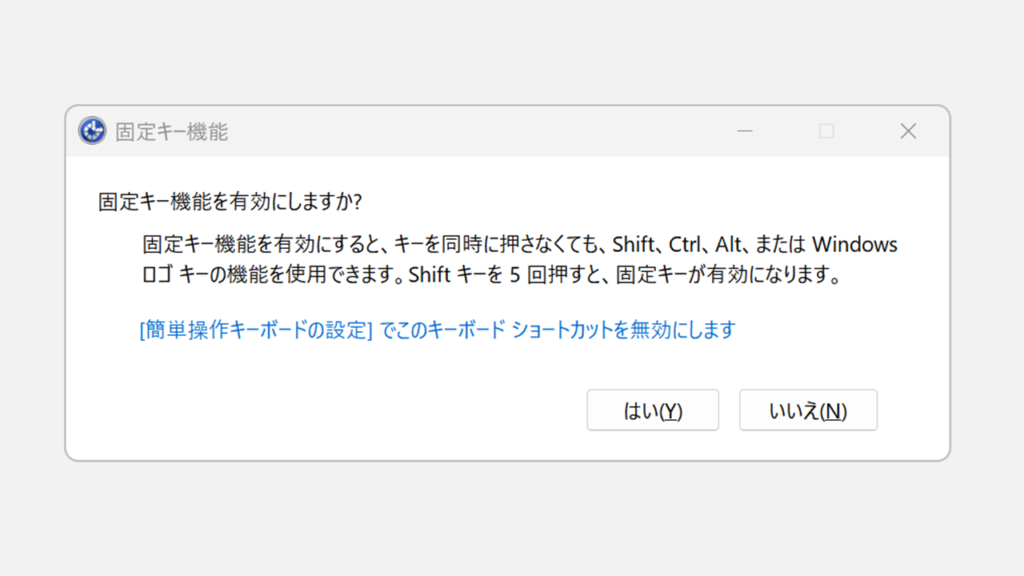
ここからは、固定キー機能の解除手順と、今後このダイアログが表示されないようにする予防設定まで、実際の画面を使いながらわかりやすく解説します。
Windows11で固定キー機能を解除・無効化する手順
Windows11の固定キー機能はアクセシビリティ設定から無効化できます。
以下の手順で簡単に固定キー機能をオフにできます。
- 「Windowsキー」→「設定」→「アクセシビリティ」→「キーボード」を開く
- 「固定キー機能」のスイッチを「オフ」に設定
- 「固定キー機能」の項目の右端にある矢印マーク「>」をクリック
- 「固定キー機能用のキーボードショートカット」をオフにする
- 設定完了後、
Shiftキーなどの動作を確認
所要時間は約1~2分で完了します。この設定により、Shiftキーを何回連打しても固定キー機能が勝手に有効になることはなく、ショートカットキーも正常に動作するようになります。
それでは、実際の画面を見ながら詳しい手順を解説していきます。
キーボードのWindowsロゴキーを押すか、タスクバーの中央(既定)または左端にあるWindowsロゴをクリックしてください。
キーボードのWindowsロゴキーを押すとスタートメニューが表示されます。
その中にある歯車のアイコンの「設定」をクリックしてください。

「設定」をクリックすると、「ホーム」と大きく書かれたWindowsの設定アプリが開きます。
左側にある「アクセシビリティ」をクリックしてください。
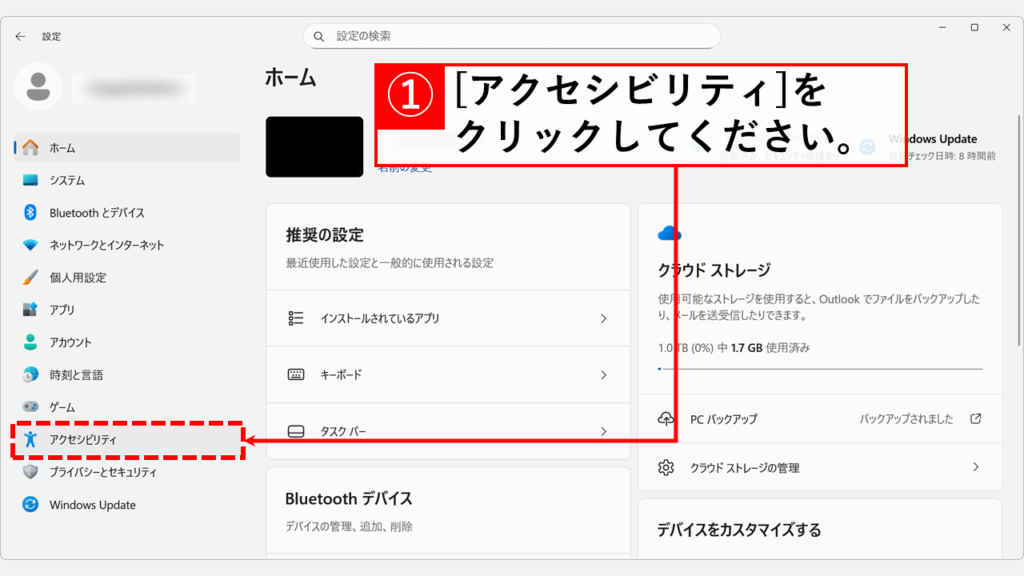
「アクセシビリティ」をクリックすると、「アクセシビリティ」と大きく書かれた画面が表示されます。
その画面を下にスクロールし、「キーボード」をクリックしてください。
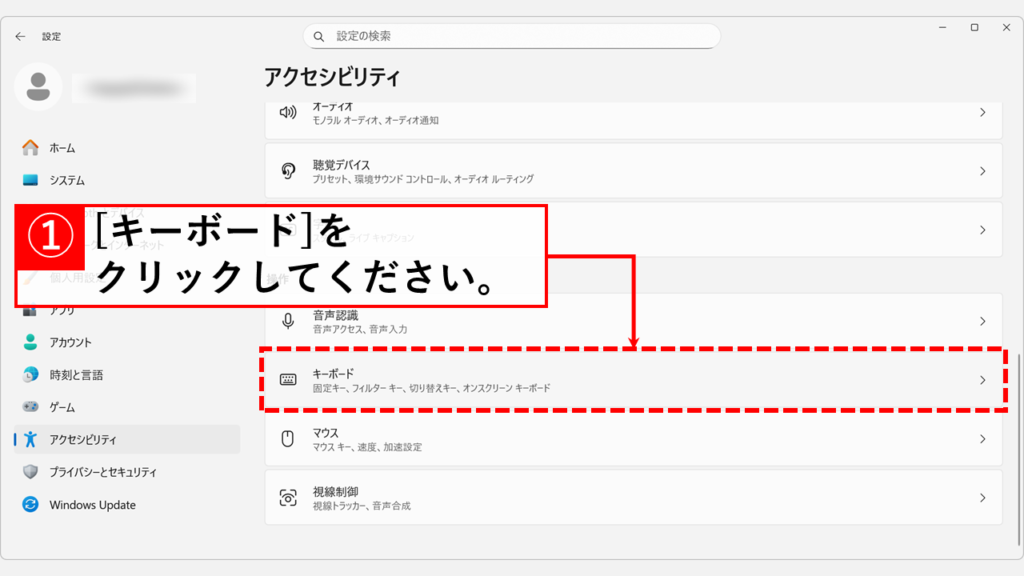
「キーボード」をクリックすると、「アクセシビリティ > キーボード」と大きく書かれた画面が表示されます。
画面上部にある「固定キー機能」のスイッチをオフにしてください。
これで固定キー機能が解除・無効化され、ShiftキーやCtrlキーがこれまでどおりの動作に戻ります。
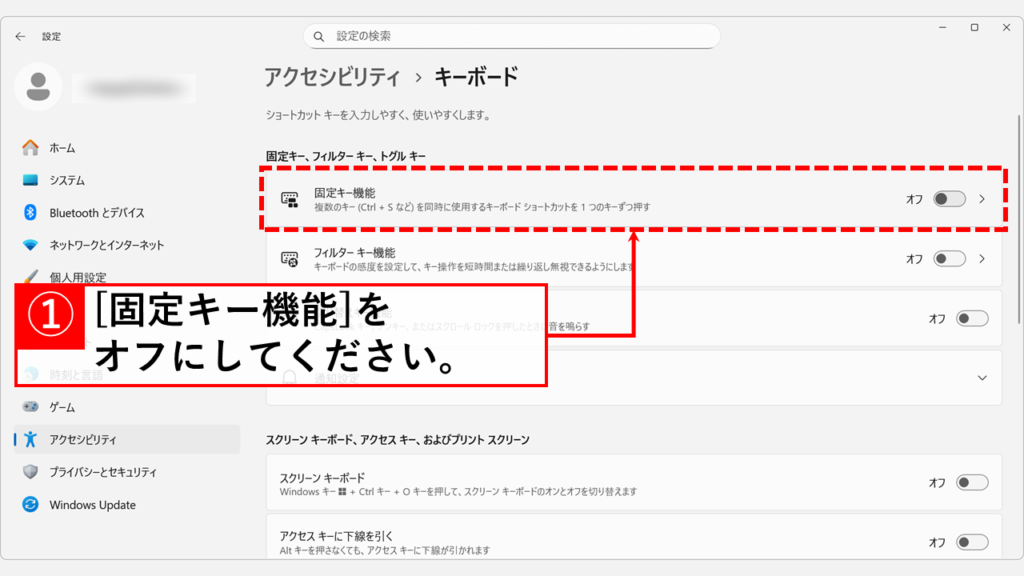
「固定キー機能」をオフに設定した画面で、「固定キー機能」の項目の右端にある矢印マーク「>」をクリックしてください。
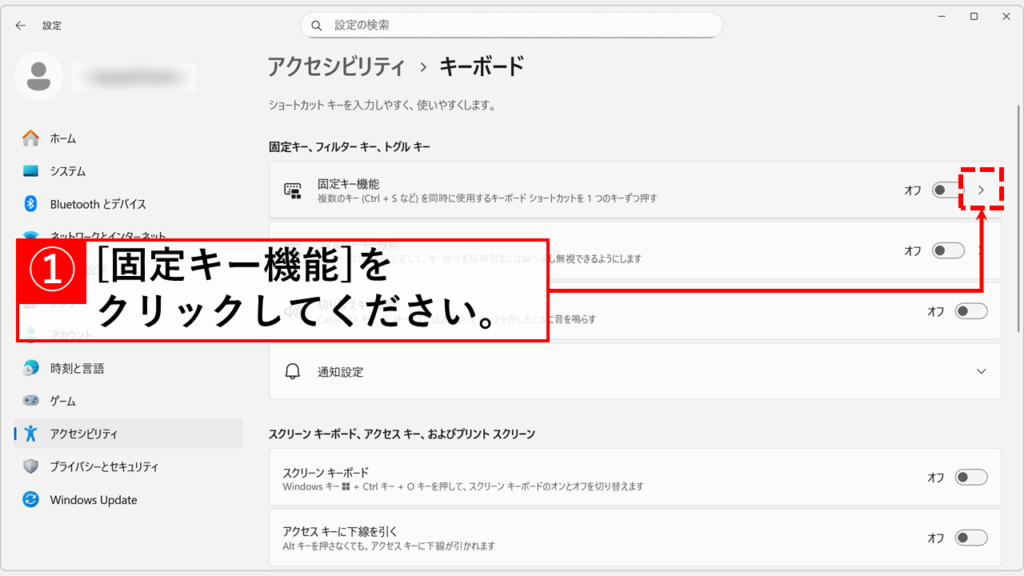
この矢印マークをクリックすることで、固定キー機能の詳細設定画面に移動します。
その中にある「固定キー機能用のキーボードショートカット」をオフにしてください。
この設定により、今後Shiftキーを何回押しても固定キー機能が勝手に有効になることはありません。
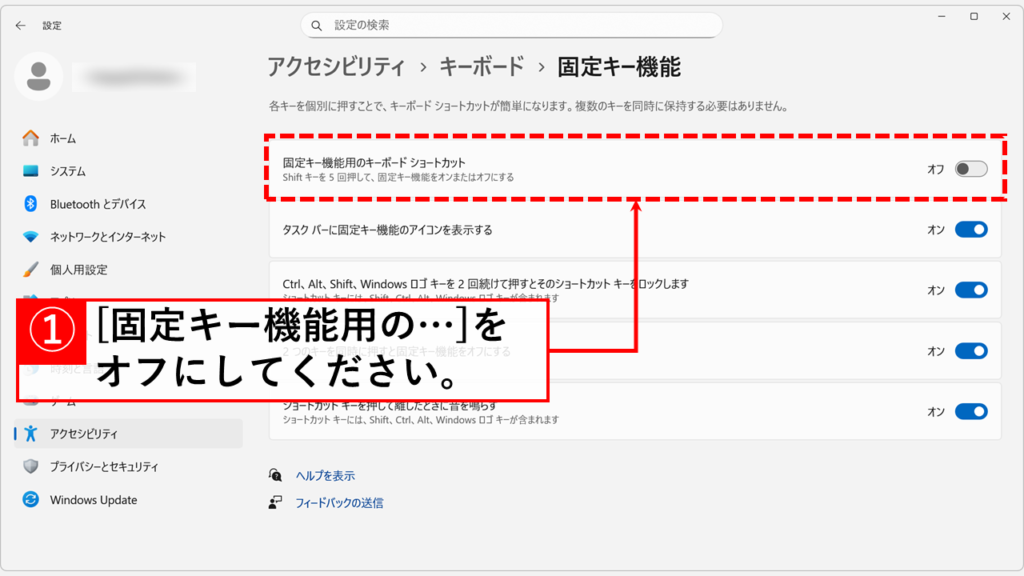
固定キー機能が有効になっているか確認する方法
Windows11で固定キー機能が有効になっている場合、以下の症状が現れます。
Shiftキーを押しても大文字が入力されないCtrl+CやCtrl+Vなどのショートカットキーが効かないShiftキー+数字キーで記号が入力されない- 画面右下に「固定キー機能」の通知が表示されている
いずれかに該当する場合は、固定キー機能を無効化してください。
固定キー機能に関するよくある質問と答え
最後に、固定キー機能に関するよくある質問と答えをまとめました。
最後までご覧いただき、ありがとうございました。
記事の内容は独自検証に基づくものであり、MicrosoftやAdobeなど各ベンダーの公式見解ではありません。
環境によって結果が異なる場合がありますので、参考のうえご利用ください。
誤りのご指摘・追記のご要望・記事のご感想は、記事のコメント欄またはこちらのお問い合わせフォームからお寄せください。個人の方向けには、トラブルの切り分けや設定アドバイスも実施します。
※Microsoft、Windows、Adobe、Acrobat、Creative Cloud、Google Chromeほか記載の製品名・サービス名は各社の商標または登録商標です。
公式情報・関連資料
実行環境詳細と検証日
- OS:Windows 11 Home 24H2(64bit)
※本記事の手順は Windows11 Home / Pro / Enterpriseで共通です(ポリシーで制限された環境を除く)。 - ハードウェア:Intel(R) Core(TM) Ultra 7 155H (1.40 GHz) / 32GB RAM
- 最終検証日:2025年9月29日

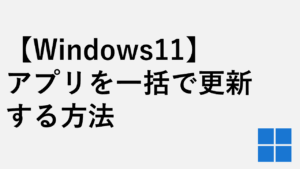
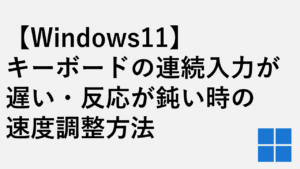


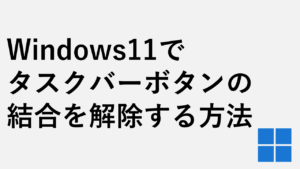

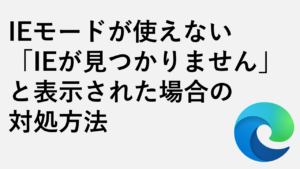
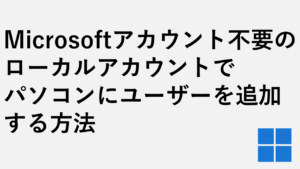


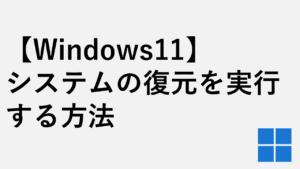
コメント